ImageMagick 是命令行图像处理的“瑞士军刀”。 虽然你可以使用像 GIMP 或 GLIMPSE 这样的桌面图形程序来调整或组合照片和图形,但有时使用 ImageMagick 的近十几种工具之一会更容易。
例如,我经常发现自己创建图像蒙太奇以在社交媒体上分享。 假设我想分享由几个屏幕截图组成的蒙太奇或“图像网格”。 为此,我使用 ImageMagick 的 montage 命令。
ImageMagick 是一整套工具,我在这里使用的是 montage 命令。 montage 命令的通用语法如下
montage {input} {actions} {output}在我的例子中,我的屏幕截图已经是相同的大小:320x240 像素。 要创建由六个这样的图像组成的蒙太奇,以两张屏幕截图宽,三张屏幕截图高的网格排列,我可以使用以下命令
$ montage acronia.png \
ascii-table.png \
music.png \
programming-chess.png \
petra.png \
amb.png \
-tile 2x3 -geometry +1+1 \
screenshot-montage.png这将创建一个由六个屏幕截图组成的图像,每个截图周围都有 1 像素的边框。 计算一下,宽度为 644 像素,高度为 726 像素。
请注意图像的顺序:ImageMagick montage 从左到右、从上到下排列图像。
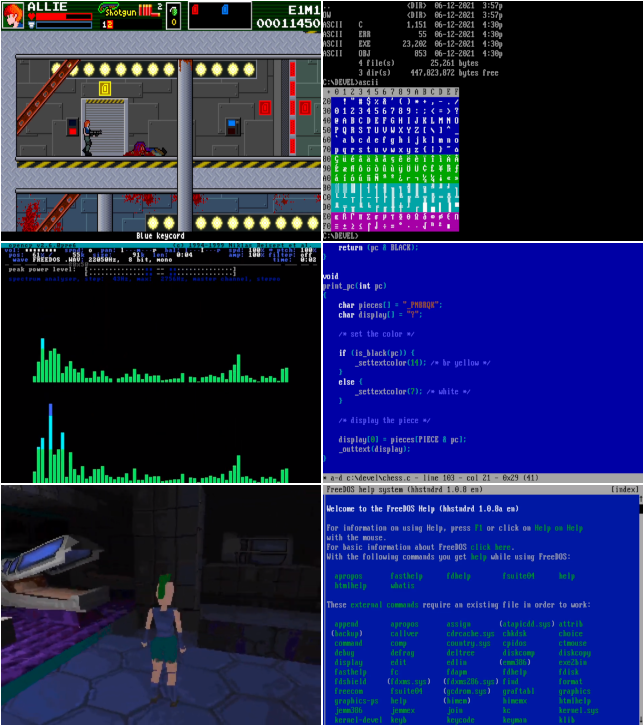
图片由 Jim Hall 拍摄,CC BY-SA 4.0
在我的示例中,第一行图像显示了开源 2D 射击游戏 Acronia 和一个 ASCII 编程示例,中间行是一个开源音乐播放器和一个国际象棋编程示例,第三行显示了开源游戏 Post Apocalyptic Petra 和 FreeDOS AMB Help 阅读器。
在 Linux 上安装 ImageMagick
在 Linux 上,你可以使用你的包管理器安装 ImageMagick。 例如,在 Fedora 或类似的发行版上
$ sudo dnf install imagemagick在 Debian 和类似的发行版上
$ sudo apt install imagemagick在 macOS 上,使用 MacPorts 或 Homebrew。
在 Windows 上,使用 Chocolatey。










1 条评论